萬盛學電腦網 >> 圖文處理 >> Coreldraw教程 >> CDR鼠繪教程:繪制可愛卡通小狗
CDR鼠繪教程:繪制可愛卡通小狗
教程由中國教程網 四季輪回原創轉載請保留此信息!
CoreDRAW 與Photoshop在廣告、報刊、印刷業和影像處理、網頁設計等行業都有較廣泛與深入的應用。
最終效果圖:
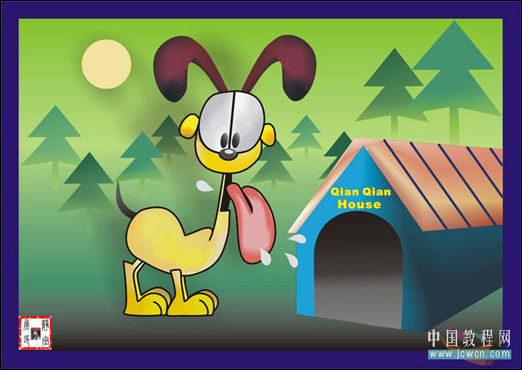
效果圖
制作分析:
該畫面色彩明亮,體現出一種歡快而喜悅的氛圍,畫面中圖形的大小對比,充分體現了整個畫面的空間感。在繪制過程中注意網點填充(顏色填充自行搭配),以及鋼筆工具與形狀工具的靈活運用。
制作步驟:
一、繪制一個背景
1、新建一個文檔,在屬性欄中單擊"橫向"按鈕,使頁面橫向放置,雙擊工具箱中的"矩形工具",創建一個與頁面同樣大小的矩形,並取消其輪廓線,然後填充深藍色(C:100,M:100,Y:30,K:0),如圖1所示:
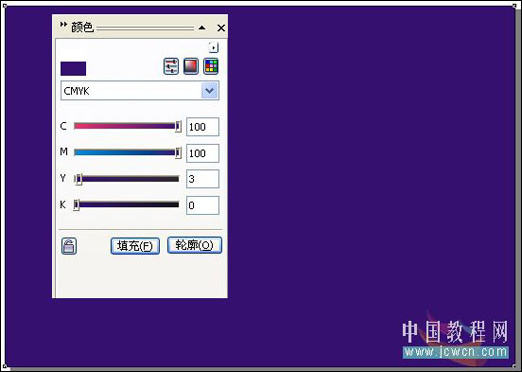
圖1
2、單擊"矩形工具",繪制一個矩形,並取消其輪廓線,如圖2所示:
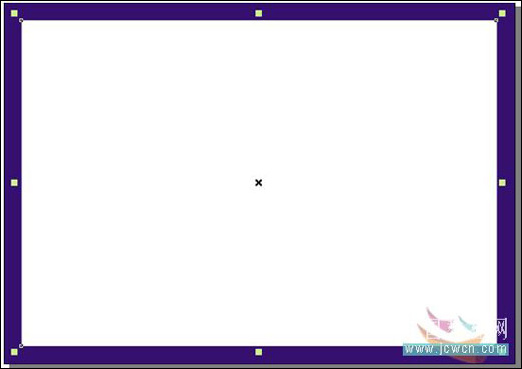
圖2
單擊"漸變填充工具"(按F11鍵),從左到右的顏色參數分別為:黑色、春綠(C:60,M:0,Y:60,K:20)、月光綠(C:20,M:0,Y:60,K:0)、酒綠(C:40,M:0,Y:100,K:20),參數設置如圖3所示:
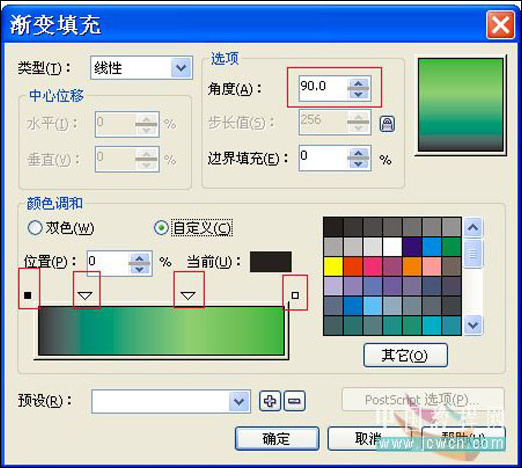
圖3
效果如圖4所示:
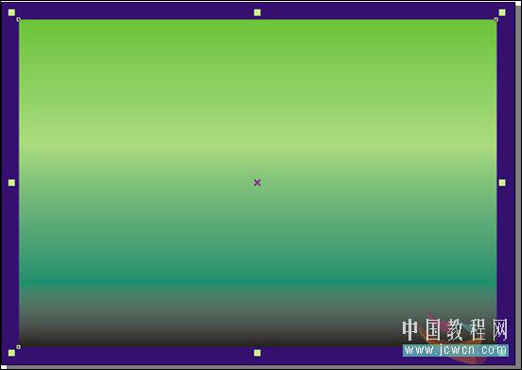
圖4
二、繪制一個小狗(起個名字叫"錢錢")
1、養成良好一種習慣,根據需要可隨時給頁面拉水平線或垂直線標尺參考線,這樣,做畫才會更加得心應手。如圖5所示:
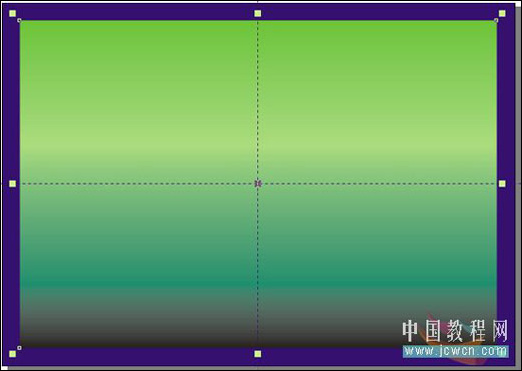
圖5
單擊"鋼筆工具",繪制耳朵輪廓。如圖6所示:
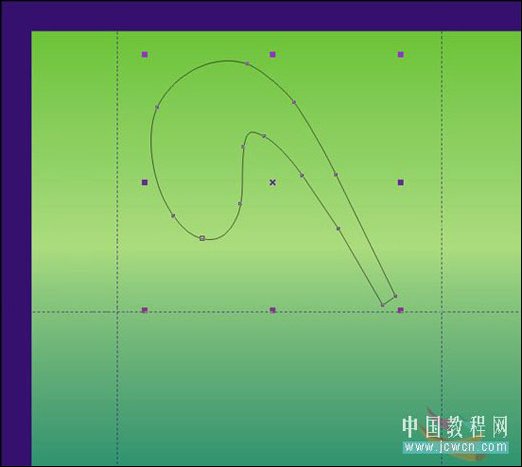
圖6
單擊"形狀工具",右擊輪廓線中的點,選擇"曲線"命令,進行圓滑調節,如圖7所示:
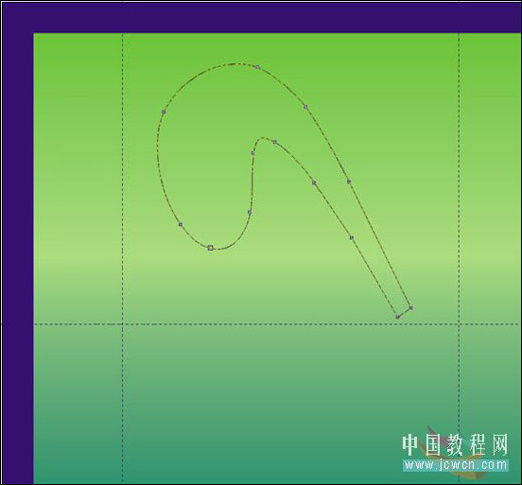
圖7
2、單擊"交互式網格填充工具"(或者稱"交互式網狀填充工具"),依次進行由深到淺的填充(顏色請自行隨意擬定)。如圖8所示:
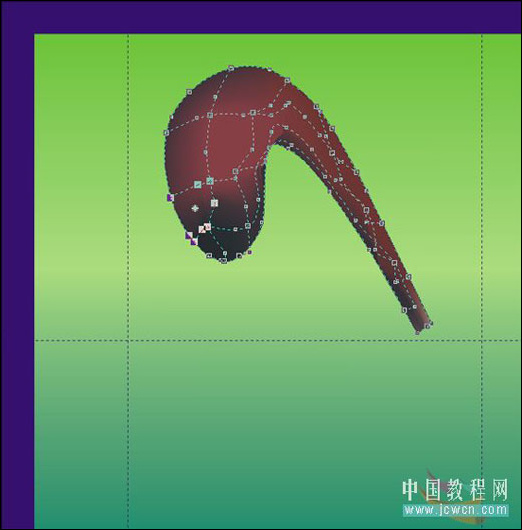
圖8
效果如圖9所示:
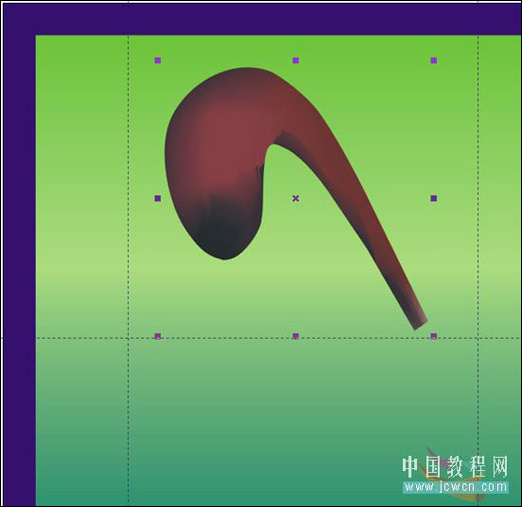
圖9 3、選擇耳朵圖形,按小鍵盤上的"+"號鍵復制得到一份,在屬性欄中執行"鏡像"按鈕,如圖10所示:
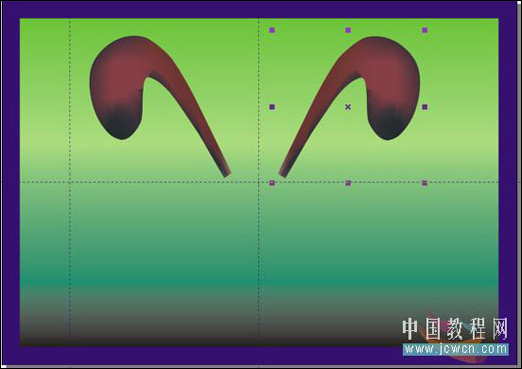
圖10
4、單擊"多點線工具"(或者稱"折線工具"),繪制一個眼眶圖形, 單擊"形狀工具",右擊輪廓線中的點,選擇"曲線命令",進行圓滑調節。設置輪廓寬度為2.8mm,如圖11所示:
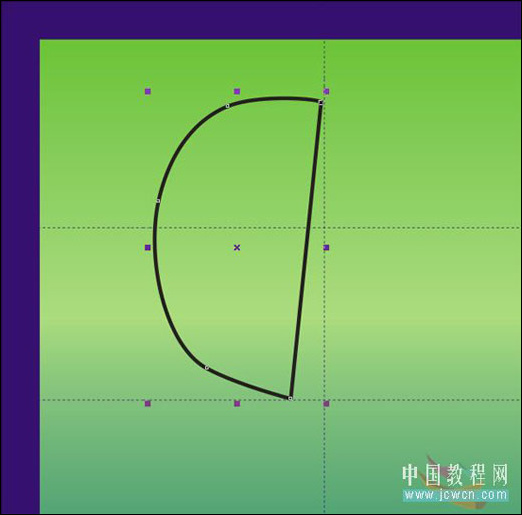
圖11
5、單擊"交互式網格填充工具",在其屬性欄中將"網格大小"分別設置為:4/4。依次進行由深到淺的淺灰色(k:5-20之間)填充,如圖12所示:
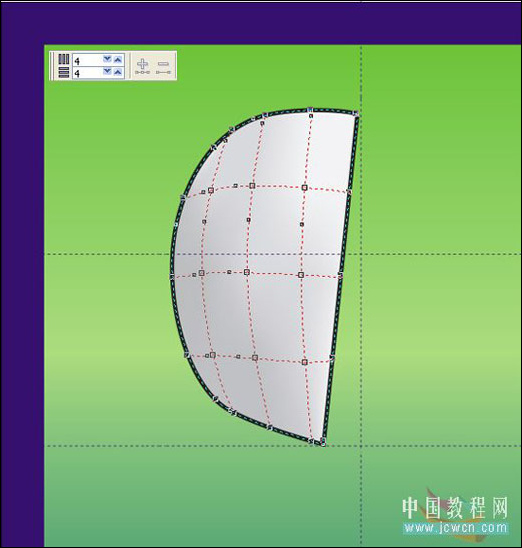
圖12
效果如圖13所示:
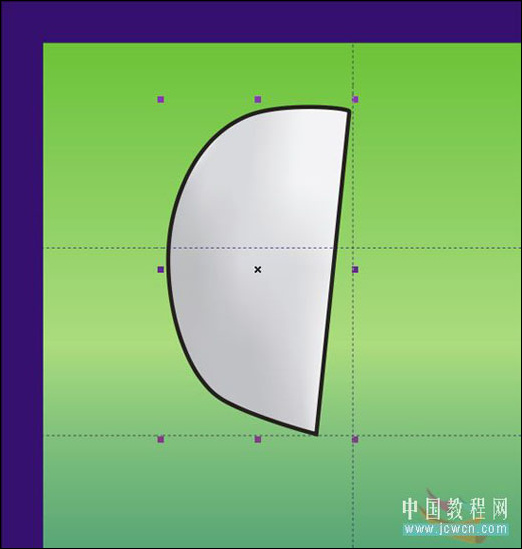
圖13
6、復制眼眶圖形,在屬性欄中執行"鏡像"按鈕後,並調整其位置,效果如圖14所示:
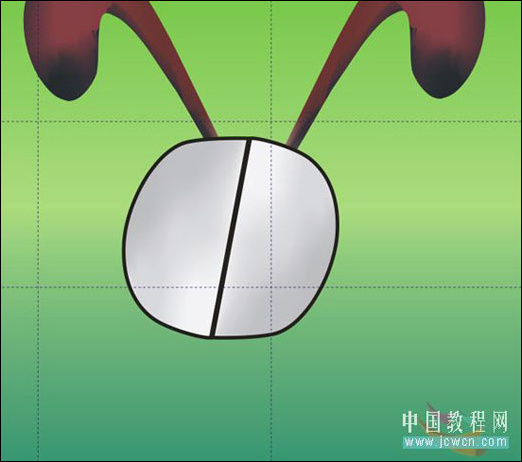
圖14
7、單擊"鋼筆工具"繪制一個臉和耳朵的圖形。設置輪廓寬度為2.8mm,單擊形狀工具,右擊輪廓線中的點,選擇"曲線"命令,進行圓滑調節,並設置輪廓寬度如圖15所示:

圖15
8、進行"交互式網格填充"操作,效果如圖16所示:
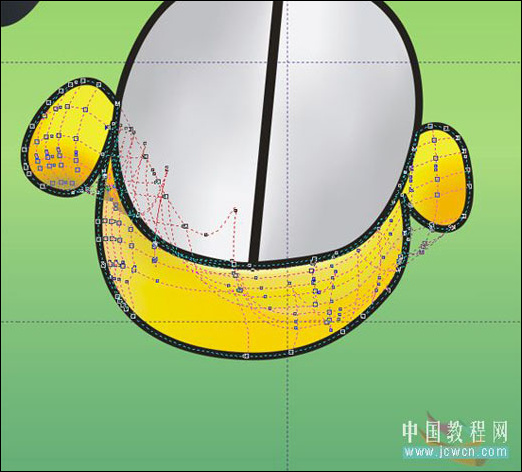
圖16
9、單擊"橢圓工具"畫一個橢圓,然後右鍵單擊"轉換為曲線"命令後,用"形狀工具"調整,設置輪廓寬度為2.8mm,效果如圖17所示:

圖17
"三點橢圓工具",繪制一個橢圓作為鼻子。效果如圖18所示:
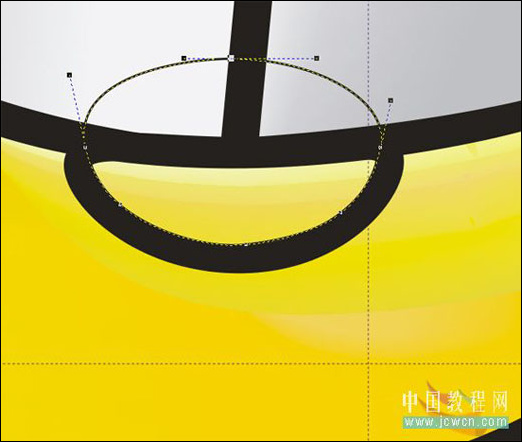
圖18
單擊"漸變填充工具"(或按F11鍵),設置為線性填充;角度為:54度;自定義選項:從左向右依次設置黑灰色為:(k:80);(k:80);(k:80);(k:70);(k:30);參數如圖19所示:

圖19
單擊"確定"按鈕,填充漸變顏色。效果如圖20所示:
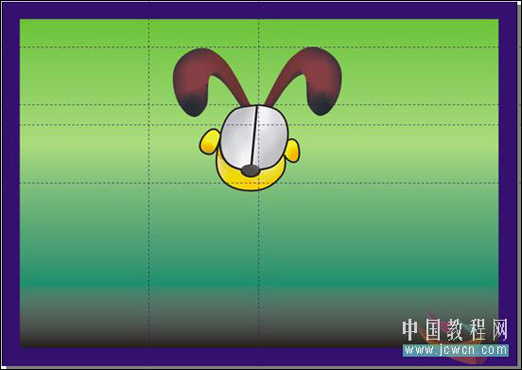
圖20
10、繪制一個橢圓作為鼻子的高光,單擊調色板中10%黑色填充圖形,並取消其輪廓線,如圖21所示:
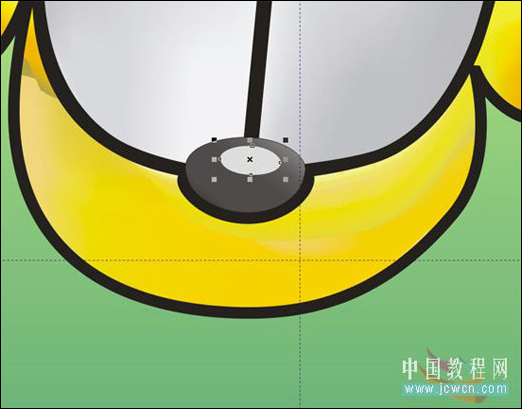
圖21
11、單擊"橢圓工具",繪制橢圓作為眼睛,如圖22所示:
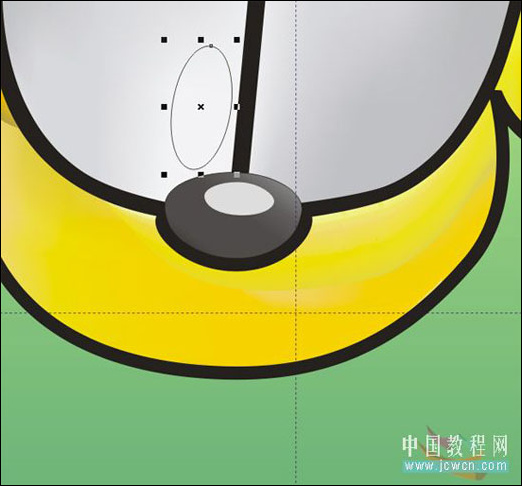
圖22
單擊"漸變填充工具"(或按F11鍵),設置參數為線性填充;角度為:31.7度;自定義選項:從左向右依次設置黑灰色為:(k:95);(k:85);(k:60);(k:15);參數如圖23所示:
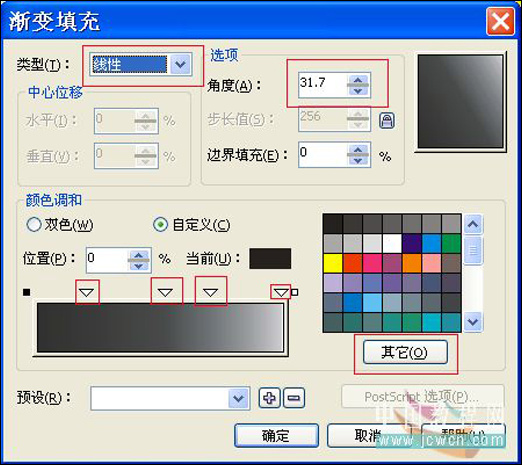
圖23
單擊"確定"按鈕,填充圖形,並將其復制一份,放置在合適位置,效果如圖24所
- 上一頁:CDR9實例教程:繪制漂亮相框
- 下一頁:CDR制作室內裝修彩色平面圖



